Olyan megoldások, amelyek nem ismerik fel az iPhone készüléket

Amikor fényképeket és videókat továbbít USB-kábellel az iPhone-hoz a számítógéphez csatlakoztatja, előfordulhat, hogy megjelenik a "0xE" hibaüzenet, amely azt jelzi, hogy az iPhone nem ismeri fel a Windows vagy a Mac rendszert. Mi legyen a probléma fő oka? Valójában három fő szempont befolyásolja a számítógépet, amely nem ismeri fel az iPhone-t, az iPhone-t, az USB-kábelt és a számítógépet. Csak győződjön meg róla, hogy minden működik a probléma megoldása érdekében.
1 rész: Hogyan lehet rögzíteni a számítógépet, amely nem ismeri fel az iPhone USB kábelt?
Ha probléma merül fel az USB kábellel, az iPhone nem ismeri fel a számítógépet. Ami az ügyet illeti, az eredeti USB kábelt kell használnia, és győződjön meg arról, hogy a számítógép és az iPhone közötti kapcsolat.
Megoldás 1: Ellenőrizze a kábelt az eredeti USB kábellel
1 lépés: Húzza ki az USB kábelt az iPhone és a számítógép között. Ellenőrizze, hogy nincs-e szennyeződés a számítógép USB-nyílásában és az iPhone USB csatlakozójában.
2 lépés: Használja az eredeti USB kábelt az iPhone és a számítógép újra csatlakoztatásához. Egy másik USB kábel jól ellenőrizheti a kábelcsatlakozást.
3 lépés: Indítsa újra számítógépét, iPhone-jét, iPad-jét, iPod-ot vagy más iOS-eszközt, és ellenőrizze, képes-e megjavítani az iPhone-t, amely nem ismeri fel a problémát.

2 megoldás: Bízzon ebben a számítógépben, ha USB kábellel csatlakozik
1 lépés: Csatlakoztassa iPhone, iPad vagy iPod számítógéphez USB kábellel.
2 lépés: Adja meg a jelszót, ha van iPhone zárolása.
3 lépés: Amikor a számítógép megjelenik egy "Trust this computer? Ezután kattintson a "Trust" gombra az iPhone és a számítógép csatlakoztatásához.
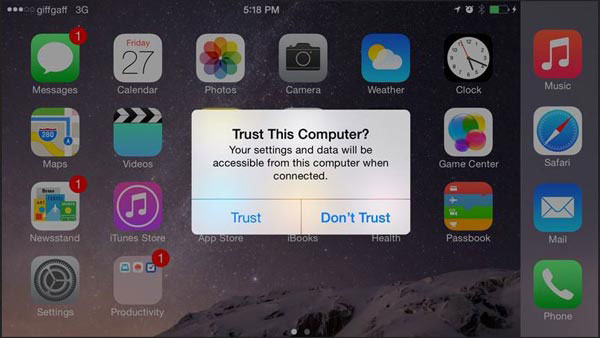
2 rész: Az iPhone megoldása nem ismeri fel az iPhone számítógépét
3 megoldás: Az iPhone frissítése az iOS 15 legújabb verziójára
Ha régi iOS-t használ, előfordulhat, hogy nem tudja felismerni a számítógépet iPhone-on. A probléma kijavítása érdekében frissítheti az iPhone-t az alábbiakban ismertetett legújabb iOS 15 rendszerre.
1 lépés: Csatlakoztassa az iPhone készüléket a Wi-Fi környezethez, majd lépjen a "Beállítások"> Apple ID> "iCloud"> "Biztonsági mentés" menüpontra. Ezután győződjön meg arról, hogy az "iCloud Backup" be van kapcsolva. Érintse meg a "Back Up Now" lehetőséget az iPhone adatok iCloud-hoz történő szinkronizálásához.
2 lépés: Lépjen a "Beállítások"> "Általános"> "Szoftverfrissítés" menüpontra, majd várja meg, hogy megjelenjen a "iOS 11", és válassza a "Letöltés és telepítés" lehetőséget. Fogadja a különböző feltételeket, majd indítsa újra a telepítést, és indítsa el az iOS 15 rendszerbe.
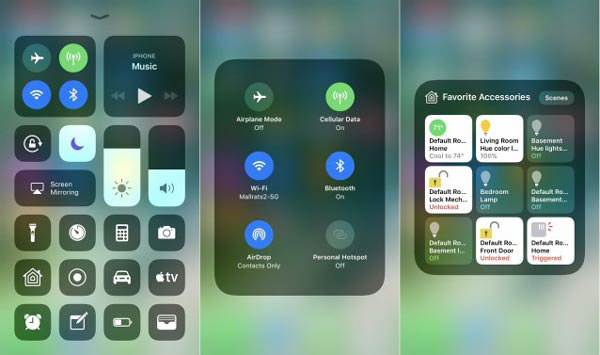
Megoldás 4: Törölje és helyreállíthatja az iPhone-ot
Ha van valami létfontosságú hiba az iPhone számára, akkor törölheti és visszaállíthatja az iPhone-t is a számítógép azonosítására, amely nem ismeri fel az iPhone problémát. A részletes lépések a probléma megoldásához.
1 lépés: Indítsa el a "Beállítások" alkalmazást iPhone-on, majd érintse meg az "Általános" opciót.
2 lépés: Görgessen lefelé a "Visszaállítás" megérintésével, majd válassza az "Összes tartalom törlése és beállítások" pontot.
3 lépés: Adja meg a jelszót az iPhone adatok eltávolításához.
4 lépés: Csatlakoztassa az iPhone-t az iTunes számítógéphez az iPhone visszaállításához egy iTunes biztonsági másolatból, amely képes megoldani a problémát.
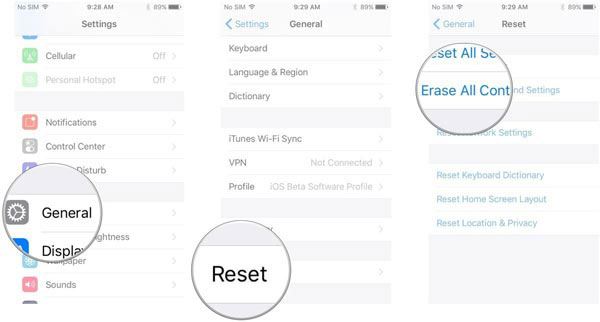
3 rész: Hogyan lehet megszabadulni az iPhone-ról, nem ismeri fel a Win vagy Mac számítógépről
5 megoldás: Zárjon be minden programot, és indítsa újra a számítógépet
1 lépés: Ha sok programot futtat, ami miatt a számítógép lassú és nehéz reagálni. Ez az oka annak, hogy a számítógép nem ismeri fel az iPhone-t. Ezért kapcsolja ki a programokat, és várjon néhány percet az eszköz felismerésére.
2 lépés: Ideiglenesen tiltsa le a biztonsági szoftvereket, például a vírusölő vagy tűzfalat. Néha ezek a programok megakadályozhatják a számítógép hozzáférését az iPhone-hoz.
3 lépés: Ha még mindig nem működik, újraindíthatja a számítógépet annak megállapításához, hogy működik-e vagy sem. Segít megtakarítani sok időt. Csak húzza ki a számítógépet a tápegység aljzatából, de ne csak nyomja meg a bekapcsológombot, hogy kikapcsolja a számítógépet. Ez nagyon fontos!
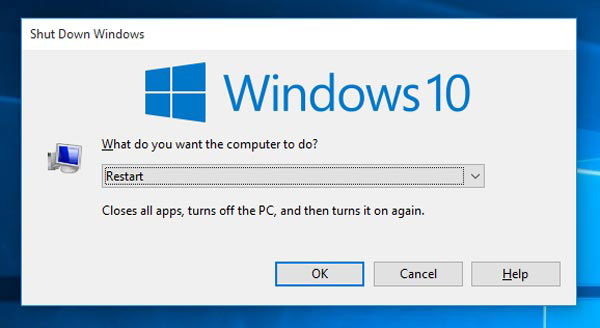
6 megoldás: Az iTunes frissítése Windows és Mac rendszeren
1 lépés: Először az iTunes eltávolítása. És akkor menj az Apple hivatalos honlapjára, hogy telepítse az iTunes legújabb verzióját.
2 lépés: És akkor csatlakoztathatja az iPhone-t a számítógéphez annak ellenőrzésére, hogy az iPhone még mindig nem ismeri fel a számítógépet.
3 lépés: Nyissa meg az "Eszközkezelő" opciót, majd bontsa ki az "Univerzális soros busz vezérlőket".
4 lépés: Ezután megtalálja az "Apple Mobile Device USB Driver" menüpontot, majd kattintson duplán a "Tulajdonságok" lehetőségre.
5 lépés: Menjen az Illesztőprogram fülre, majd frissítse a meghajtót ennek megfelelően.

Megoldás 7: Ellenőrizze az Apple mobil eszköz USB illesztőprogramját
Ha a fenti megoldások nem működnek az Ön számára, akkor telepítheti vagy újratelepítheti az Apple Mobile Device USB illesztőprogramot, hogy javítsa a számítógépet, amely nem ismer fel iPhone-t.
Fix iPhone nem ismeri fel a Windows rendszert
1 lépés: Megszakítja az iPhone-t számítógéppel, majd ismét összekapcsolja iPhone-jával az iTunes-ot az iTunes elindításához.
2 lépés: Nyomja meg a "Windows" opciót és az "R" billentyűt a futtatáshoz.
3 lépés: Ezután adja meg a következő információkat:% ProgramFiles% \ Közös fájlok \ Apple \ Mobile Device Support \ Drivers
4 lépés: Miután rákattint az "OK" gombra, és jobb gombbal kattintson a usbaapl64.inf és a usbaapl.inf fájlba. Ezután telepítse az Apple Mobile Device USB illesztőprogramot, hogy megjavítsa a számítógép problémáját, amely nem ismeri fel az iPhone-t.
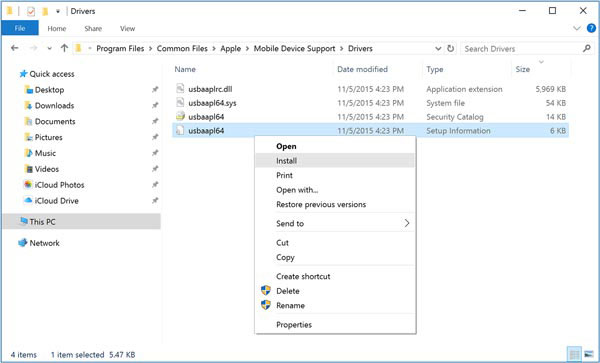
Fix iPhone, amely nem ismeri fel a Mac-szel
1 lépés: Tartsa lenyomva az "Opció" gombot, majd menjen az "Apple menü"> "Rendszerinformáció" vagy "Rendszer jelentés" elemre.
2 lépés: A bal oldali listából kiválaszthatja az USB-t.
3 lépés: Ha iPhone, iPad vagy iPod készüléket lát USB eszközön, eltávolíthat harmadik féltől származó biztonsági szoftvert az iPhone javításához, amely nem ismeri fel a problémát.
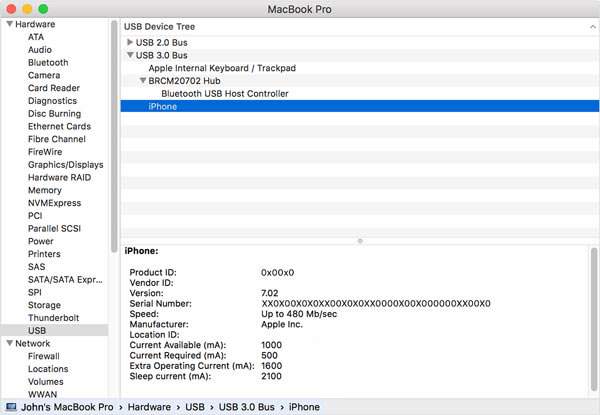
Megoldás 8: Ellenőrizze az Apple Mobile Device USB illesztőprogramot az Eszközkezelőből
1 lépés: Kattintson a Start gombra vagy a vezérlőpultra a számítógépes Eszközkezelőbe való belépéshez és a "devmgmt.msc" kereséshez.
2 lépés: Keressen az ismeretlen eszközre, és kattintson rá, majd kattintson a Tulajdonságok lehetőségre. Keresse meg az Update Driver (Illesztőprogram frissítése) opciót a meghajtó fülön
3 lépés: Ha ez a módszer sikertelen, akkor letöltheti és frissítheti a járművezetőt a webhelyről, hogy javítsa a számítógépet, amely nem ismer fel iPhone-t.

Következtetés
A cikk elolvasása után az 8 megoldások megtalálhatók az iPhone felismerését végző számítógép javításában. Először ellenőrizze a megoldásokat az USB kábellel, majd frissítse az iPhone iOS-t vagy állítsa vissza az iPhone-t a probléma megoldásához. Ha a fenti megoldás még mindig nem működik, akkor a probléma is megoldható a számítógépről. További kérdések, hogyan lehet megszabadulni az iPhone nem fogja felismerni a számítógépes problémát, megoszthat több megjegyzést a cikkben.







